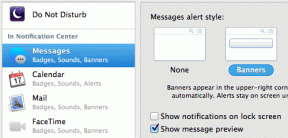Qu'est-ce que l'accélération matérielle Google Chrome ?
Divers / / April 05, 2023
L'accélération matérielle fait référence à l'utilisation du matériel d'un ordinateur pour effectuer certaines tâches plus efficacement que ce qui est possible dans un logiciel exécuté sur le processeur à usage général. Dans le contexte de Google Chrome, l'accélération matérielle fait référence à la capacité du navigateur à utiliser l'unité de traitement graphique (GPU) de l'ordinateur pour rendre les pages Web plus rapidement. Après avoir acquis une compréhension de base de ce qu'est le chrome d'accélération matérielle, nous passons aux détails de la façon dont nous pouvons activer ou désactiver l'accélération matérielle de Google Chrome.

Table des matières
- Qu'est-ce que l'accélération matérielle Google Chrome ?
- Pourquoi désactiver l'accélération matérielle ?
- Comment désactiver l'accélération matérielle dans Chrome
- Comment forcer l'accélération matérielle dans Chrome
- Comment voir si l'accélération matérielle aide
Qu'est-ce que l'accélération matérielle Google Chrome ?
Dans Google Chrome, en activant la fonction d'accélération matérielle, vous pouvez booster votre navigateur pour effectuer des tâches en utilisant le GPU au lieu du CPU.
Pourquoi désactiver l'accélération matérielle?
Maintenant que vous savez ce qu'est l'accélération matérielle de Chrome, vous avez à peu près pensé à la raison pour laquelle vous devriez la désactiver. Voyons ce que dit l'article, l'accélération matérielle est une fonctionnalité qui permet à votre ordinateur matériel, tel que sa carte graphique, pour effectuer certaines tâches plus rapidement que le logiciel exécuté sur le CPU. Cela peut améliorer les performances de certains types d'applications, telles que les jeux vidéo et les logiciels de conception graphique.
Cependant, il existe certains cas dans lesquels vous souhaiterez peut-être désactiver l'accélération matérielle :
- Si vous rencontrez des problèmes de performances avec certaines applications, tels que des problèmes graphiques ou des ralentissements, la désactivation de l'accélération matérielle peut aider à résoudre ces problèmes.
- Si vous rencontrez des problèmes avec votre carte graphique, tels que des pannes ou des erreurs, la désactivation du matériel l'accélération peut aider à réduire la pression exercée sur la carte graphique et à empêcher ces problèmes de se produire.
- Si vous utilisez un ordinateur plus ancien ou une carte graphique qui n'est pas capable de prendre en charge l'accélération matérielle, la désactivation de cette fonctionnalité peut améliorer les performances de votre système.
Dans l'ensemble, la désactivation ou non de l'accélération matérielle dépend de vos besoins spécifiques et des capacités de votre système. Si vous rencontrez des problèmes ou ne voyez pas les avantages de performances que vous attendez de l'accélération matérielle, il peut être utile d'essayer de la désactiver pour voir si cela vous aide.
A lire aussi: Résoudre le problème d'écran noir de Microsoft Teams
Comment désactiver l'accélération matérielle dans Chrome
L'accélération matérielle est une fonctionnalité de Chrome qui permet au navigateur d'utiliser les ressources matérielles de l'ordinateur pour effectuer certaines tâches plus efficacement. En général, l'accélération matérielle est activée par défaut dans Chrome.
Note: Si vous travaillez sur quelque chose d'important, assurez-vous de l'enregistrer avant de désactiver l'accélération matérielle, car une fois que vous aurez relancé Chrome, vos données risquent de ne pas être enregistrées.
Cependant, vous pouvez continuer à le désactiver sur votre ordinateur en suivant ces étapes :
1. Ouvrir Chrome navigateur et cliquez sur le icône de trois points dans le coin supérieur droit pour ouvrir le menu.
2. Cliquer sur Paramètres pour ouvrir la page des paramètres

3. Développer Avancé, et cliquez sur Système.

4. Éteindre la bascule pour Utiliser l'accélération matérielle si disponible.

5. Maintenant, cliquez sur Relancer pour redémarrer Chrome pour que les modifications prennent effet.
Si vous avez désactivé l'accélération matérielle et que vous souhaitez la réactiver, vous pouvez suivre les mêmes étapes et remettre l'option en position activée.
Cependant, gardez à l'esprit que l'accélération matérielle peut améliorer les performances de certaines tâches dans Chrome. Vous pouvez donc envisager de la laisser activée si vous ne rencontrez aucun problème. À présent, nous espérons que vous aurez une idée de ce qu'est l'accélération matérielle chrome.
Maintenant, pour vérifier si le matériel est complètement désactivé, suivez ces étapes :
1. Ouvrez Chrome et tapez chrome://gpu dans la barre d'adresse et appuyez sur Entrer clé.
2. Cela ouvrira la page d'informations sur le GPU dans Chrome.

3. Cherchez le l'accélération matérielle est activée message sur cette page. Si vous voyez ce message, cela signifie que l'accélération matérielle fonctionne dans Chrome.
Si vous ne voyez pas ce message, cela peut être dû au fait que l'accélération matérielle est désactivée ou n'est pas prise en charge sur votre ordinateur. En suivant ces étapes, vous pouvez maintenant apprendre à désactiver l'accélération matérielle chrome.
A lire aussi: Correction du conteneur de plugins pour Firefox ne fonctionnant pas
Comment forcer l'accélération matérielle dans Chrome
Pour forcer l'accélération matérielle dans Google Chrome, procédez comme suit :
1. Ouvrez Google Chrome et tapez chrome://flags/ dans la barre d'adresse. Cela ouvrira la page des drapeaux Chrome.

2. Trouvez le drapeau étiqueté Remplacer la liste de rendu du logiciel et cliquez sur le Activer bouton à côté.

3. RedémarrageGoogle Chrome pour que les modifications prennent effet.
Note: Cela ne fonctionnera que si votre ordinateur dispose d'une carte graphique prenant en charge l'accélération matérielle. Si vous n'avez pas de carte graphique prenant en charge l'accélération matérielle, ou si la carte graphique ne fonctionne pas correctement, cet indicateur n'aura aucun effet.
A lire aussi: Correction du processeur et de la mémoire élevés de Google Chrome
Comment voir si l'accélération matérielle aide
Dans le contexte des navigateurs Web, l'accélération matérielle peut être utilisée pour améliorer les performances de certains types de médias, tels que les animations 2D et 3D, les vidéos déplaçables, les médias SVG intégrés et la HD films.
Pour voir si l'accélération matérielle contribue à améliorer les performances de votre navigateur Web, vous pouvez essayer l'activer ou le désactiver et observer la différence de performance à l'aide des étapes mentionné ci-dessus. Cependant, c'est à vous de décider si vous souhaitez activer ou désactiver l'accélération matérielle de Google Chrome.
Vous pouvez visiter le site Web de Mozilla ou toute autre page Web qui utilise des types de médias pouvant bénéficier d'une accélération matérielle et voir si vous remarquez une différence de performances. Gardez à l'esprit que l'accélération matérielle n'améliore pas toujours les performances et, dans certains cas, elle peut en fait diminuer les performances. Il convient également de noter que l'accélération matérielle n'est pas prise en charge par tous les navigateurs Web ni sur tous les appareils.
Foire aux questions (FAQ)
Q1. Comment vider mon cache Chrome ?
Rép. Vous pouvez vider le cache en utilisant le raccourci clavier Touches Ctrl + Maj + Suppr sur un ordinateur Windows. Cela ouvrira le Effacer les données de navigation fenêtre avec le cache sélectionné par défaut. Cliquez simplement sur le Effacer les données bouton pour vider le cache.
Note: Vider le cache supprimera les fichiers temporaires de votre navigateur, mais cela ne supprimera pas votre historique de navigation ni les mots de passe enregistrés ni les informations de remplissage automatique.
Q2. L'accélération matérielle utilise-t-elle plus de mémoire ?
Rép. L'utilisation de l'accélération matérielle peut parfois entraîner une utilisation accrue de la mémoire, car elle implique l'utilisation du matériel de l'appareil pour effectuer des tâches qui seraient normalement gérées par le processeur. Cela peut être particulièrement visible lors de l'exécution d'applications gourmandes en ressources, telles que le montage vidéo ou les jeux gourmands en ressources graphiques.
Q3. Qu'est-ce que l'accélération matérielle menaçante ?
Rép. L'accélération matérielle fait référence à l'utilisation du matériel d'un ordinateur pour effectuer des tâches plus efficacement que ce qui est possible dans un logiciel exécuté sur le processeur à usage général. Il n'est pas intrinsèquement menaçant et est souvent utilisé pour améliorer les performances de certains types d'applications, telles que la lecture vidéo ou les programmes gourmands en graphiques.
Q4. Pourquoi l'accélération matérielle cause-t-elle des problèmes ?
Rép. L'accélération matérielle peut causer des problèmes dans certains cas, car elle implique l'utilisation du matériel de l'appareil pour effectuer des tâches qui seraient normalement gérées par le processeur. Cela peut exercer une pression supplémentaire sur le matériel et entraîner des problèmes tels que la lecture vidéo saccadée ou l'affichage incorrect des graphiques.
Q5. Est-il préférable d'activer ou de désactiver l'accélération matérielle ?
Rép. Qu'il soit préférable d'activer ou de désactiver l'accélération matérielle dépendra de l'appareil et de l'application spécifiques utilisés, ainsi que des tâches effectuées. En général, l'accélération matérielle est utilisée pour améliorer les performances de certains types d'applications, telles que la lecture vidéo ou les programmes gourmands en ressources graphiques. Cela peut aider à décharger certaines tâches sur le matériel de l'appareil, ce qui peut libérer le processeur et améliorer les performances globales.
Recommandé:
- Quand Vine s'est-il arrêté ?
- Qu'est-ce que la VoLTE et les avantages de son utilisation ?
- Google Chrome vs Samsung Internet: quel navigateur Android est le meilleur ?
- Les 10 meilleures façons de réparer Google Chrome continue de planter sur Android
Très probablement, vous êtes maintenant au courant de Qu'est-ce que l'accélération matérielle de Chrome ?. Veuillez lire l'article pour déterminer si vous devez activer ou désactiver l'accélération matérielle en fonction de la façon dont vous prévoyez de l'utiliser. N'hésitez pas à laisser un commentaire si vous avez d'autres suggestions.

Elon Decker
Elon est rédacteur technique chez TechCult. Il écrit des guides pratiques depuis environ 6 ans maintenant et a couvert de nombreux sujets. Il aime couvrir des sujets liés à Windows, Android et les derniers trucs et astuces.